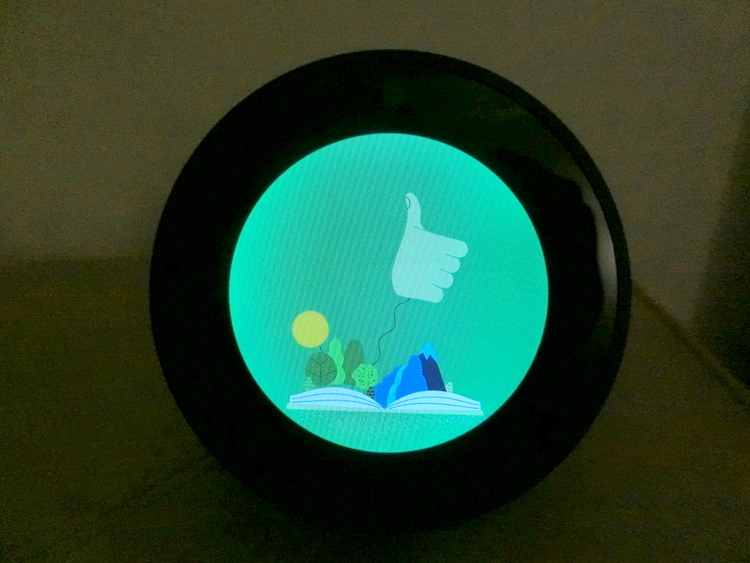Amazonのスマートスピーカー
Echo Spot (エコースポット) の初期設定をしました。
スマホアプリからも設定はできますが
アプリなし・本体のみでも設定できます☆
Echo Spot (エコースポット) – スクリーン付きスマートスピーカー with Alexa
さぁ、初期設定、いってみましょう!
1.電源を入れる
まず、電源アダプタを本体に挿して
コンセントに差し込むと、電源が入ります。

2.言語の選択
続いて言語の選択です。
日本語の部分をタッチします。
あまりフューチャーされていませんが、
Echo Spot (エコースポット) はタッチパネル式です♡

3.WiFiの設定
接続可能なWiFiネットワーク名が表示されるので
その中から選択し、パスワードを入力します。

接続中~♪

4.Amazonアカウントにログイン
ネットワークに接続できたら、
Amazonアカウントにログインします。

私は二段階認証の設定をしているからから
確認コードを入れる必要がありました。
登録のスマホに送信されてきたコードを入力します。

5.自動アップデート
ログインが完了したら、
自動的にアップデートが行われます。

その間、使い方例を
解説してくれますよ~。
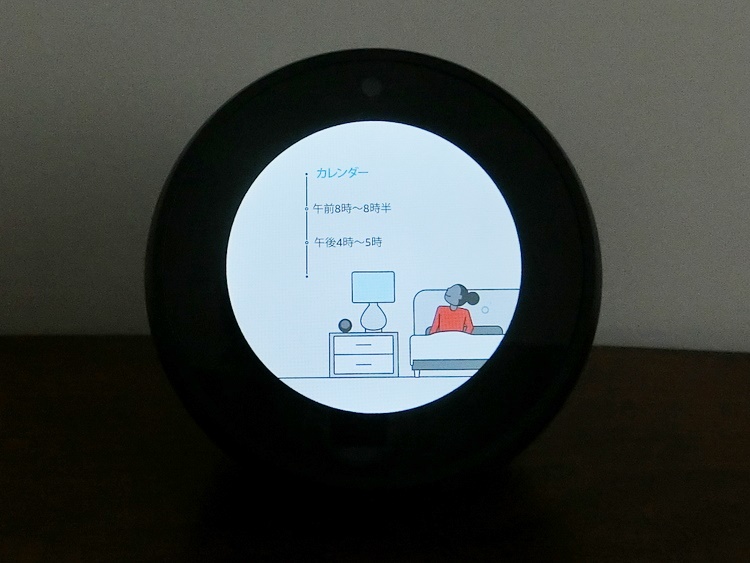
2回ほど自動で再起動が行われて
この間約10分ほど。
時計が表示されて、
セットアップ完了でーす!!
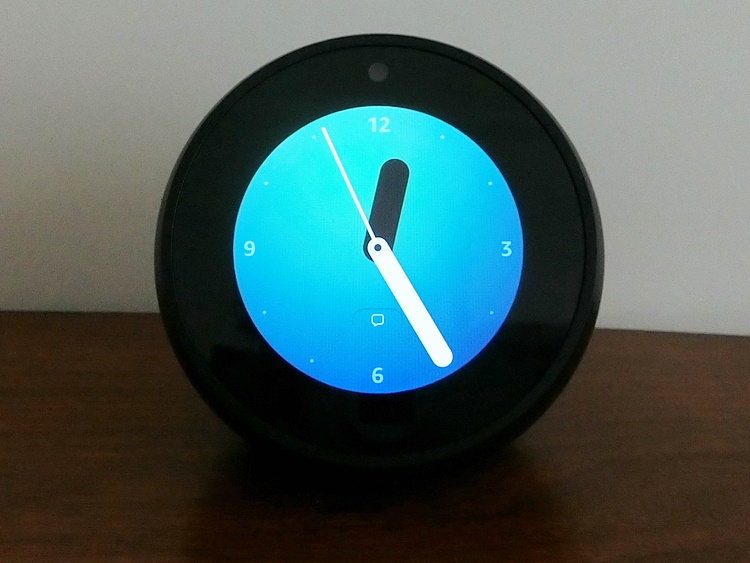
よかった~♡できた♡
久しぶりの新しいデジタルアイテムで
ちょっとドキドキしてたんだけど。
あっという間に設定できて、
超簡単でした!
ひとまず、今までBGM係だった
ThinkPad の上に設置(笑)

Amazonのスマートスピーカーには
「Alexa(アレクサ)」というAIが入っているので
「 アレクサ、今何時? 」
「 アレクサ、明日の天気は? 」
「 アレクサ、音楽かけて 」
などと話しかけると
答えが返ってきます(^_^)
音声認識の感度は、かなり良い。
私の言葉、ちゃんと認識してくれるかな?
と最初はドキドキしながら話しかけたけど
大丈夫だったー。
少し離れている場所からでも
ちゃんと聞き取って反応してくれるので
家の中で便利に使えるな~。
「 アレクサ、設定開いて 」
と話しかけると、設定画面が表示されて
細かい設定を指定することができます。
便利~。
まぁ、細かい設定は
後々にすることにして。
まずはいろいろ遊んでみよう~!
アレクサ、
これからヨロシクね♡
Echo Spot (エコースポット) – スクリーン付きスマートスピーカー with Alexa
Echo Show (エコーショー) – スクリーン付きスマートスピーカー with Alexa
■ Echo Spot(エコースポット)レビュー
└ Echo Spot(エコースポット)が届いた♪
└ 初期設定(セットアップ)をスマホなしでしてみました
└ ①アレクサでAmazon musicの音楽をかけてみた
└ ②思い出の写真を表示してデジタルフォトフレーム的に使う♡
└ ③アレクサを終了するときの言葉は・・・
└ ④公開中の映画上映時間を教えてくれる♪
└ ⑤アレクサは言葉の意味を調べる辞書としても使える
└ ⑥アレクサの好きな作家は・・・?
└ ⑦アレクサになぞなぞを出してみた
└ ⑧アレクサでAmazonの商品を買物カートに追加して注文してみた
└ ⑨アレクサ、歌をうたって♡